Excel中COUNTIFS函數的使用方法及實例
excel是一款數據處理工具,接下來就為大家講解一個可以直接篩選符合條件的單元格的個數的函數,也就是COUNTIFS的使用方法。
工具/材料
excel
操作方法
- 01
COUNTIFS函數的基本結構是:
=COUNTIFS(條件匹配查詢區域1,條件1,條件匹配查詢區域2,條件2,......)
實例,統計表格中所有缺考的人數。已知,缺考的人在F欄都有備注“缺考”并且c,d,e列的數字都小于零。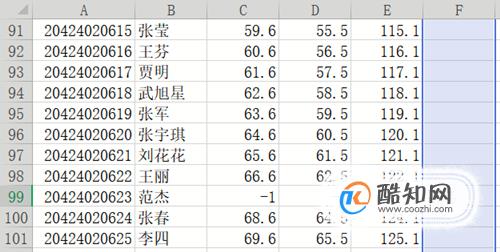
- 02
首先我們選擇第一個參數是f,第二個參數選擇同樣寫f,表示我們篩選數據的范圍就是f列,然后條件寫缺考,此時我們這條命令的意思就是統計f列中缺考項的數量。
在單元格中輸入公式=countif(f:f,"缺考")后回車,即可統計f列中缺考的單元格的個數。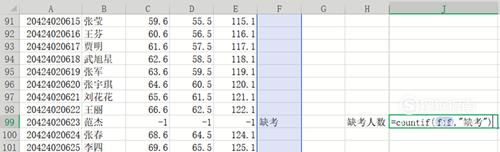
- 03
首先我們選擇第一個參數為c,第二個參數同樣選擇c,即統計范圍為c列,此時我們寫條件的時候要注意鍵盤調整為大寫英文狀態,整個條件都要寫在雙引號之內比如“<0”,而不要寫成“<”0。
輸入公式為=countif(c:c,"<0")回車,即可統計所有c列中小于零的單元格的個數。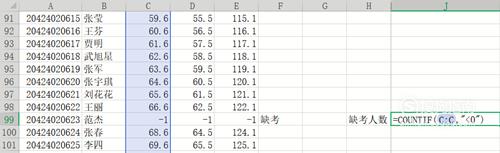
- 04
我們還是跟上述步驟一樣先書寫篩選范圍,選擇篩選e列的數據,后續操作也跟上述步驟一樣,特別需要注意的是如果我們要用到小于等于這樣的條件時,要寫成“<=”,而不要寫成“≤”。
輸入公式為=countif(d:d,"<0")回車,即可統計所有d列中小于零的單元格的個數。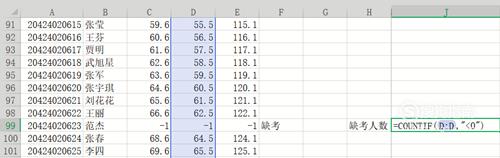
- 05
或者輸入公式為=countif(e:e,"<0")回車,即可統計所有e列中小于零的單元格的個數。
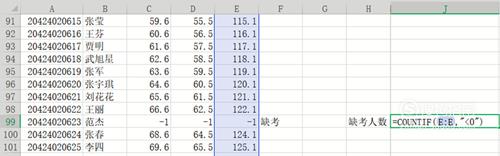
- 06
我們還可以在條件中加入文本通配符*(星號符號)。
*號可以代表任意文本,有助于我們從多個字符(或語句)中匹配出我們想要的條件。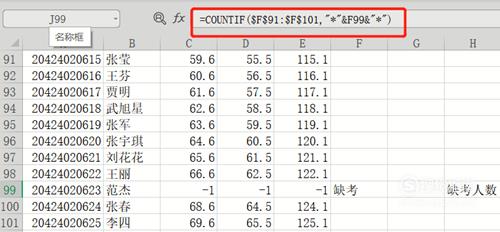
- 07
按以上步驟操作后,即可顯示缺考人數。
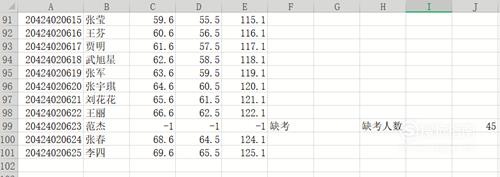
- 08
希望以上講解會對你有幫助。
詞條內容僅供參考,如果您需要解決具體問題
(尤其在法律、醫學等領域),建議您咨詢相關領域專業人士。